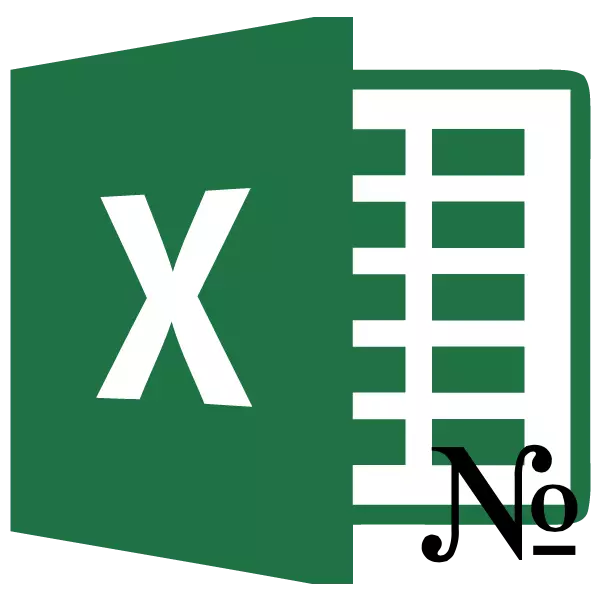
Paunenge uchishanda nematafura, zvinowanzo kuve zvakafanira kuti uverenge mitezo yemakoramu. Ehe, izvi zvinogona kuitwa pamurume, nhamba yakapararira yakatorwa yekamuri yega yega kubva kukhibhodi. Kana paine akawanda makoramu patafura, inotora nguva yakawanda. Pane zvishandiso zvakakosha mukubuditsa, uchibvumira kuitisa huwandu nekukurumidza. Ngatizvizive kuti vanoshanda sei.
Nhamba nzira
Mukurinda, pane nhamba yekhoramu otomatiki otomatiki sarudzo. Vamwe vacho vari nyore uye vanonzwisisika, vamwe vanonyanya kuoma kuti vafunge. Ngatimanidzirei zvakadzama pane mumwe nemumwe wavo kugumisa kuti ndeipi sarudzo yekushandisa zvakanyatsojeka mune imwe nyaya.Nzira 1: Kuzadza Marker
Iyo inonyanya kufarirwa nzira ye otomatiki nhamba yemakoramu ndeyechokwadi kushandiswa kwekuzadza mucherechedzo.
- Vhura tafura. Wedzera tambo kune iyo iyo huwandu hwemakoramu achaiswa. Kuti tiite izvi, tinogovera chero sero renzvimbo iyo ichave iri pasi pekuverenga, kudzvanya bhatani rekurudyi mbeva, nekudaro kukonzera mamiriro menyu. Mune iri rondedzero, sarudza iyo "paste ..." chinhu.
- Iwindi diki inovhura hwindo. Isu tinodudzira switch kune iyo "Wedzera tambo" chinzvimbo. Dzvanya pane "OK" bhatani.
- Muchitunha chekutanga chetsetse yakawedzerwa, tinoisa iyo nhamba "1". Tobva taunza iyo yekukonzera kukona yekurudyi yechitokisi ichi. Iyo inotsauka inoshanduka kuita muchinjikwa. Iye anonzi chiratidzo chinozadza. Panguva imwecheteyo, clamp iyo yekuruboshwe bhatani bhatani uye kiyi yeCTRL pane kiyi. Ini ndinodhonza mucherechedzo wekuzadza kurudyi kusvika kumagumo etafura.
- Sezvatinogona kuona, mutsara waunoda unozadzwa nenhamba kuitira. Ndokunge, kuwanda kwemakoramu kwakaitwa.



Iwe unogona zvakare kuisa imwe nzira dzakasiyana. Zadza pamusoro pemasero maviri ekutanga eiyo manhamba ane nhamba "1" uye "2". Isu tinogovera masero maviri. Isu tinogadza iyo yekukonzera kukona yepazasi yekona yeiyo chaiyo. Neshoko rekunyepedzera, dhonza iyo inozadza mucherechedzo kusvika kumagumo etafura, asi panguva ino haufanire kudzvanya kiyi yeCTRL. Mhedzisiro yacho ichave yakafanana.

Kunyangwe iyo yekutanga shanduro yeiyi nzira inoita seyakareruka, asi, zvakadaro, vashandisi vazhinji vanofarira kushandisa yechipiri.
Pane imwe sarudzo yekushandisa iyo inozadza mucherechedzo.
- Muchitokisi chekutanga tinonyora nhamba "1". Uchishandisa mucherechedzo, kopi zvirimo kurudyi. Mune ino kesi, zvakare, iyo CTRL bhatani haina kudikanwa.
- Mushure mekutevedzera kwaitwa, tinoona kuti mutsara wese uzere nenhamba "1". Asi isu tinoda huwandu hwekuraira. Dzvanya pane pikicha yakaonekwa padhuze nepachangobva kuzara sero. Rondedzero yezvakaitwa zvinooneka. Isu tinoita kuisirwa kweichinjisa kune iyo "kuzadza" chinzvimbo.
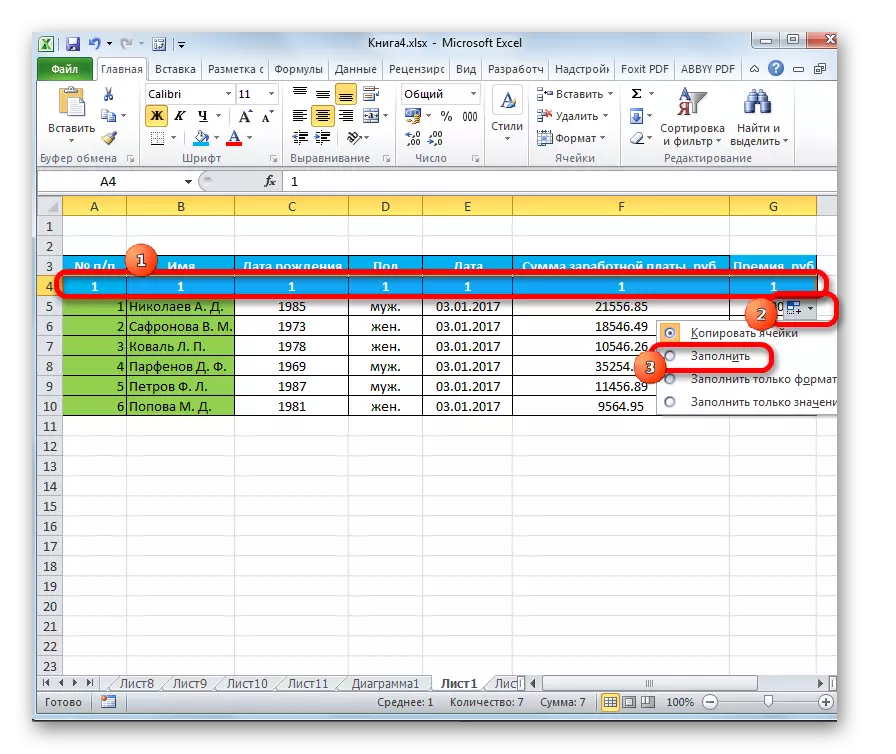
Mushure meizvozvo, masero ese eiyo akazvitsaurira huwandu huchazadzwa nenhamba kuti aronge.
Chidzidzo: Maitiro ekuita autocomplete muExcel
Nzira yechipiri: Kuverenga uchishandisa iyo "zadza" bhatani pane tepi
Imwe nzira yekuverenga makoramu muMicrosoft Excel zvinoreva kushandiswa kwe "Zadza" bhatani patepi.
- Mushure mekunge mutsara uwedzere kuwanda kwemakoramu, unokwana muhuwandu hwekutanga cell "1". Isu tinosimbisa mutsara wose petafura. Kuve mu "Imba" tab, pane ribbon isu tinodzvanya iyo "Zadza" bhatani, iro riri mu "kugadzirisa" Toitbar. Iyo yekudonha-pasi menyu inooneka. Mariri, sarudza chinhu "kufambira mberi ...".
- Iyo inofambira mberi urongwa hwindo rinovhura. Zvese parameter panofanirwa kunge ratovegadzike otomatiki sezvatinoda. Nekudaro, hazvizove zvakanaka kutarisa mamiriro avo. Mu "nzvimbo" block, switch inofanira kuiswa pachinzvimbo "netambo". Iyo "mhando" paramende inofanira kusarudzwa iyo "arithmetic" kukosha. Otomatiki nhanho kutsunga inofanirwa kuremara. Ndokunge, hazvidi kuve cheki chiratidzo pedyo nezita rinoenderana reparamende. Mu "nhanho" munda, tarisa iyo nhamba 1 manhamba. Iyo munda "Limit kukosha" inofanira kunge isina chinhu. Kana imwe paramende isingafambi nezvinzvimbo ichitsaura pamusoro, wobva wagadzirisa zvinoenderana nekurudziro. Mushure mekunge wakaita chokwadi chekuti ese ma parameter anozadzwa nenzira kwayo, tinya pane "OK" bhatani.

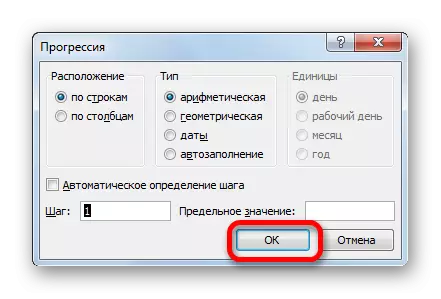
Kutevera izvi, makoramu etafura ichaverengerwa kuitira.
Iwe haugone kana kugovera tambo yese, asi inongoisa iyo nhamba "1" muchitokisi chekutanga. Wobva wafonera kufambira mberi kuiswa newindo nenzira imwechete yakatsanangurwa pamusoro apa. Ma parameter ese anofanirwa kuwirirana navo iya yatakataura kare, kunze kwe "Ligle kukosha" munda. Inofanira kuiswa muhuwandu hwemakoramu patafura. Wobva wadzvanya pane "OK" bhatani.
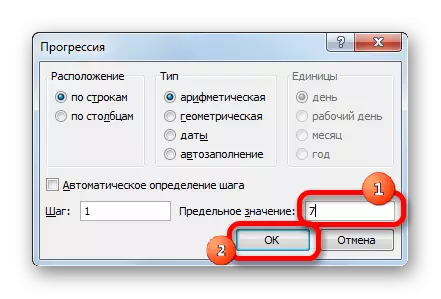
Kuzadza kuchaurayiwa. Iyo yekupedzisira sarudzo yakanakira matafura ane huwandu hwakakura kwazvo hwemakoramu, nekuti haafanire kudhonza iyo quoror chero kupi kana ichishandisa.
Nzira 3: Column Basa
Iwe unogona zvakare kuverenga makoramu uchishandisa basa rinokosha, iyo inonzi zvakare ikholmn.
- Sarudza iyo cell iyo iyo nhamba "1" inofanira kunge iri mumutauri kuverenga. Dzvanya pane bhatani "Paste basa", rakaiswa kuruboshwe rwembambo yeFormula.
- Wizard inovhura. Iyo ine rondedzero yemabasa akasiyana-siyana excel. Tiri kutsvaga zita rekuti "Column", isu tinogovera uye tinya pane "OK" bhatani.
- Nhaurwa dzebasa dzinovhura. Mundima yekubatanidza, iwe unofanirwa kutaurira chinongedzo kune chero sero reiyo yekutanga pepa. Panguva ino zvakakosha zvakanyanya kuti uteerere, kunyanya kana ikhoramu yekutanga yetafura isiri iyo yekutanga chidimbu chepepa. Kero yekubatanidza inogona kurayirwa manually. Asi zviri nyore kwazvo kuita izvi nekuisa iyo inotuka mumunda wekubatanidza, wobva wadzvanya muchitokisi chaunoda. Sezvauri kuona, shure kwaizvozvo, marongi ayo anoratidzwa mumunda. Dzvanya pane "OK" bhatani.
- Mushure meizvi zviito, iyo "1" nhamba inoonekwa muchitokisi chakasarudzwa. Kuti uverenge makoramu ese, iva pakona yayo yekurudyi uye adaidza iyo yekuzadza mucherechedzo. Sezvakangoita munguva dzakapfuura, tinorwisira kurudyi kusvika kumagumo etafura. Iwe haudi kuunganidza kiyi yeCTRL, tinya chete bhatani rekurudyi re mbeva.
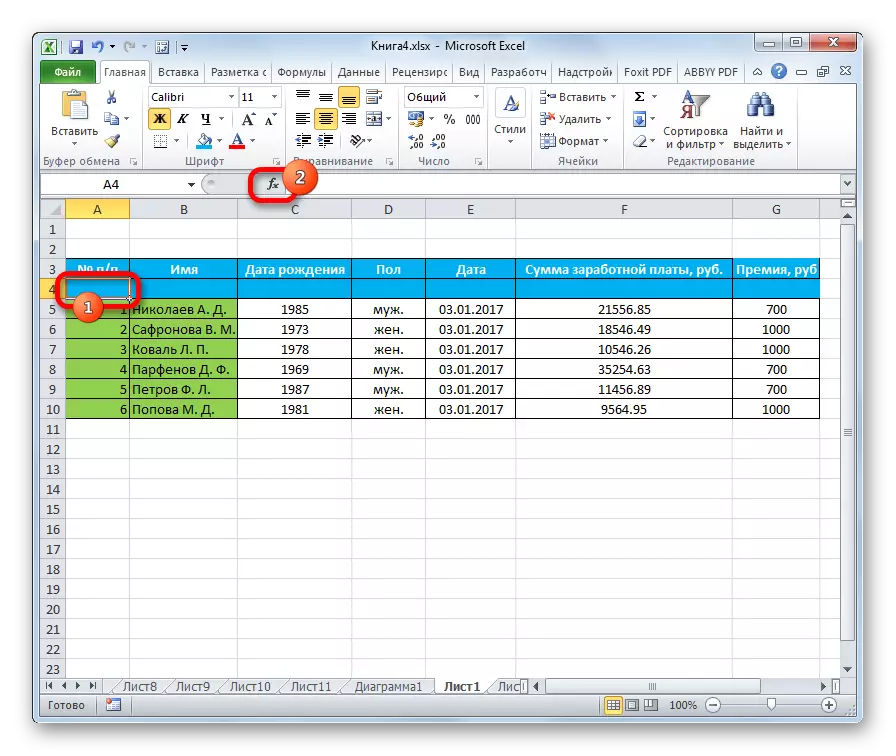

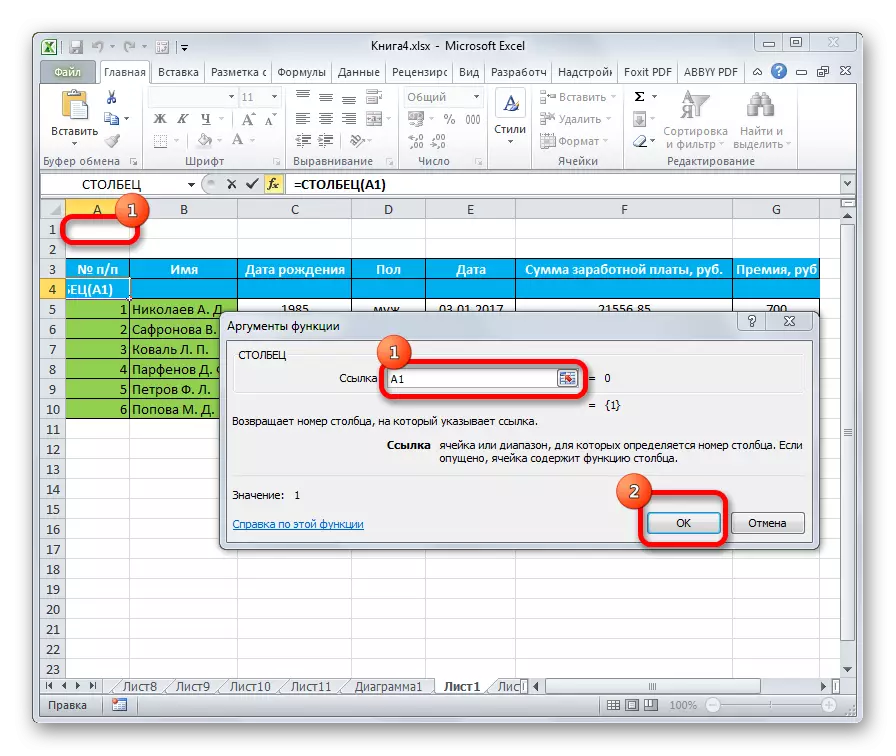

Mushure mekupedza zviito zvese zviri pamusoro, makoramu ese etafura ichaverengerwa kuitira.

Chidzidzo: Wizard mabasa muExcel
Sezvauri kuona, kuwanda kwemakoramu mune extel kunogona kuve munzira dzinoverengeka. Iyo inonyanya kufarirwa nezvayo ndiko kushandiswa kweiyo chiratidzo chekuzadza. Mumatafura akawandisa, zvine musoro kushandisa "zadza" bhatani neicho shanduko kune iyo kufambira mberi. Iyi nzira hairevi kunyengera iyo curnor kuburikidza neiyo ndege yese yepepa. Uye zvakare, pane nyanzvi yechokwadi yekamuri basa. Asi nekuda kwekunetseka kwekushandisa uye kusapindirana, iyi sarudzo haina kufarirwa kunyange nevashandisi vepamberi. Ehe, uye nguva iyi maitiro anotora zvakawanda kupfuura kushandiswa kwemazuva ese ekuzadza mucherechedzo.
